Start Menu 8 を最新バージョンから過去のバージョンに戻して使うには?
Start Menu 8 を最新バージョンから過去の Start Menu 8 へバージョンを戻し、あわせてアップデート通知を停止する手順をご案内いたします。
1.Start Menu 8 を最新バージョンをアンインストールする
1-1. Start Menu 8 を最新バージョンを終了します。
1-2. 以下の手順に従いアンインストールを行います。
[Windows10 の場合]
1) Windows スタートボタンから「設定(歯車のアイコン)」を選択します
2) 設定から「アプリ」をクリックします
3)アプリ一覧から「Start Menu 8」を選択し、「アンインストール」を選択します
[Windows8/8.1 の場合]
1)「Windowsキー + Xキー」を押しメニューから「コントロールパネル」を選択します
2) コントロールパネルから「プログラムのアンインストール」を選択します
3)アプリ一覧から「Start Menu 8」を選択し、「アンインストール」を選択します
[Windows7/Vista/XP の場合]
1) Windows スタートボタンから「コントロールパネル」を選択します
2) コントロールパネルから「プログラムのアンインストール」を選択します
3)アプリ一覧から「Start Menu 8」を選択し、「アンインストール」を選択します
1-3. ユーザーアカウント制御確認が表示されたら、[はい][続行][許可]などをクリックして続行してください。
1-4. アンインストール画面が表示されますので、案内に従ってアンインストールを完了して下さい。
2.過去のバージョンの Start Menu 8 を再インストールする
2-1. これまで利用していたバージョンの Start Menu 8 のプログラムを用意します。
プログラムがお手元にない場合は、以下よりダウンロードしてください
2-2. インターネットへの接続を一時的に無効にします。
2-3. プログラムのインストールを行います。
詳しいインスト―ル手順については、プログラム内に同梱れているテキストをご参照ください。
2-4. ライセンスコードを再認証します。
通常は、プログラムを再インストールすることで認証済みのライセンスが再認識され、自動的に PRO 版としてご利用いただけます。
もしライセンスが自動的に認証されない場合は、以下の手順で認証してください。
ライセンスがご不明の場合は、以下をご参照ください。
3.アップデート通知を停止する
3-1. インターネットへの接続を一時的に無効にします。
3-2. Start Menu 8 を終了します。
3-3. Windwos エクスプローラーで以下のディレクトリを開きます
===================================================
C:\Program Files\IObit\Classic Start
または
C:\Program Files (x86)\IObit\Classic Start
===================================================
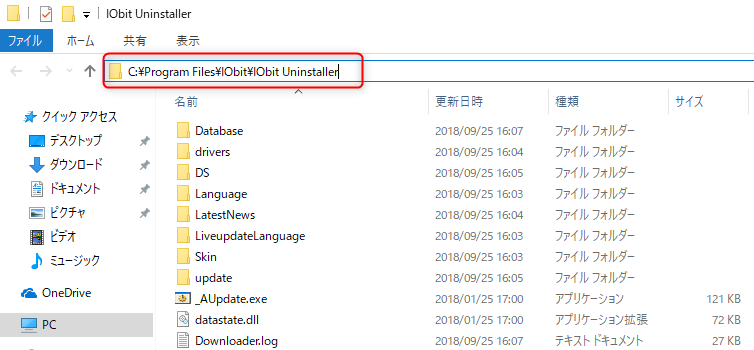
3-4. 「AutoUpdate.exe」を右クリックし、表示されたメニューから[名前の変更]をクリックし、編集可能な状態になったら以下のように名前を変更します。
================
変更前)
AutoUpdate.exe
↓
変更後)
_AutoUpdate.exe
=================
3-5. 「ファイルアクセスの拒否」ダイアログが表示された場合は、「続行」をクリックしてください。
3-6. インターネットの接続を再開します。
以上でアップデートが行われなくなります。
注意事項
この設定により、ライセンスの認証状況を確認する通信も遮断されるため、PRO 版のライセンスを認証済みでも、ライセンスの認証が解除され Free 版となってしまうことがございます。その場合、以下のサポート情報をご参照ください。




